
No exemplo anterior, creamos un separado "Lista de prezos" para a categoría privilexiada de cidadáns.
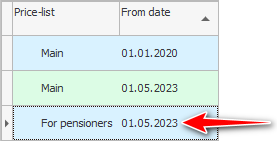
E agora imos cambiar masivamente todos os prezos desta lista de prezos. Cambiar todos os prezos na lista de prezos é bastante sinxelo. Que todos os servizos custan un 20 por cento menos para os pensionistas. Ao mesmo tempo, deixaremos inalterados os prezos dos materiais médicos.
No módulo "listas de prezos" aproveitar a acción "Cambiar os prezos da lista de prezos" .
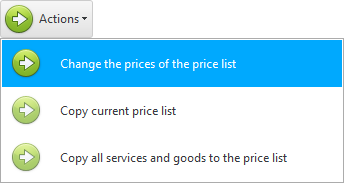
Para conseguir o que queres, enche os parámetros da acción así.

Agora podes ver os prezos da lista de prezos principal.
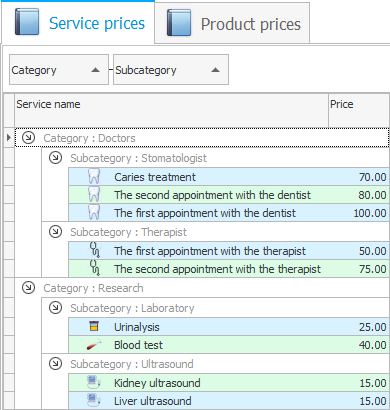
E comparalos cos novos prezos para pensionistas.
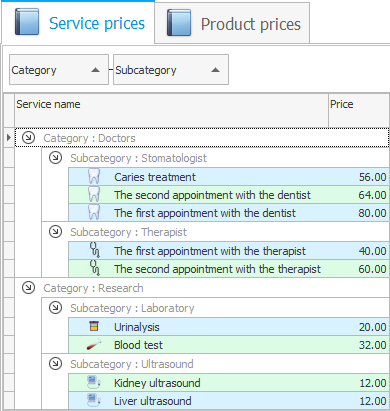
Podes aumentar os prezos do mesmo xeito. Estes prezos substituiranse para todos os clientes deste tipo de lista de prezos. Ademais, o empregado responsable tamén pode modificar os prezos manualmente para cada visita ou venda de bens.
Non só pode crear tipos separados de listas de prezos para diferentes marxes, senón que tamén pode corrixir os cambios de prezo para eles, deixando un determinado tipo de lista de prezos de diferentes datas.
Neste caso, despois dun cambio masivo de prezos, sempre podes ver a dinámica dos teus prezos ao longo do tempo.
É importante utilizar o mesmo tipo de lista de prezos para que o custo dos servizos para todos os pacientes deste tipo de lista de prezos cambie automaticamente á nova a partir da última data.
O programa buscará os prezos máis recentes segundo a lista de prezos especificada polo paciente. Polo tanto, se os prezos cambian, é importante manter o mesmo tipo de lista de prezos que xa tiña neles.
Os cambios de prezos masivos non cancelan a opción de edición manual. Podes seleccionar o prezo de calquera produto ou servizo na pestana inferior cos prezos e ir a editar a publicación. Este cambio só afectará a esta entrada. Así que, se queres aumentar o prezo dalgún servizo para todo tipo de listas de prezos, debes facelo previamente ou manualmente en cada unha. Primeiro podes cambiar todos os prezos e despois copiar masivamente a lista de prezos principal a outros.
Antes de copiar unha lista de prezos, é importante asegurarse de que todos os bens e servizos están incluídos nela e que o custo está axustado a todos eles. Podes descubrir facilmente se hai prezos con cero; só tes que seleccionar un filtro por prezo con 0, se hai tal filtro.
Vexa a continuación outros temas útiles:
![]()
Sistema de contabilidade universal
2010 - 2024